
Zawartość
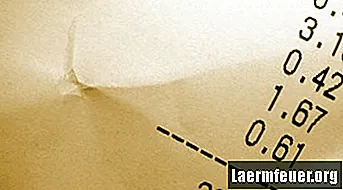
Nie jest niczym niezwykłym, że minimalne i maksymalne wartości w zestawie danych znacznie różnią się od innych wartości w tym samym zestawie. Ta „luka” zmniejsza statystyczną dokładność średniej zbioru danych. Możesz zwiększyć swoją dokładność, wykluczając najwyższą i najniższą wartość podczas uśredniania. Na szczęście nie ma potrzeby ręcznego sortowania wartości od najmniejszych do największych przed uśrednieniem w programie Microsoft Excel. Możesz automatycznie usuwać wartości minimalne i maksymalne za pomocą formuły programu Excel.
Krok 1
Wprowadź dane, dla których chcesz znaleźć średnią, w kolumnie arkusza kalkulacyjnego Excel. Kolejność, w jakiej wprowadzasz dane, nie ma znaczenia.
Krok 2
Skopiuj następującą formułę:
= (SUMA (region) -MAX (region) -MIN (region)) / (LICZBA (region) -2)
Krok 3
Wklej tę formułę do pustej komórki.
Krok 4
Podświetl pierwsze wystąpienie „zakresu danych” w formule i zastąp tę część formuły zakresem danych. Na przykład „zakres danych” można zamienić na „A1: A10”, jeśli komórki od A1 do A10 zawierają zestaw danych.
Krok 5
Zastąp pozostałe wystąpienia „zakresu danych” zakresem danych.
Krok 6
Naciśnij jednocześnie klawisze „Control”, „Shift” i „Enter”, aby wykonać obliczenia. W tej samej komórce pojawi się średnia danych, bez wartości najwyższej i najniższej.